怎么设置电脑登陆密码 win10取消开机账户登录界面
更新时间:2023-11-21 10:46:10作者:xiaoliu
怎么设置电脑登陆密码,在如今信息技术高速发展的时代,电脑已经成为人们生活和工作中不可或缺的工具,而在保护个人信息和隐私的需求下,设置电脑登陆密码成为了一项必要的操作。对于一些用户来说,每次开机都需要输入账户登录界面的密码却显得有些繁琐。有没有办法取消开机账户登录界面呢?本文将介绍如何在Win10系统中取消开机账户登录界面,从而提升用户的使用便利性和效率。
具体步骤:
1.右键点击桌面左下角“开始”——”运行“,打开”运行“对话框。
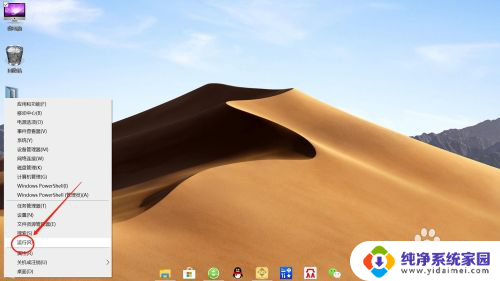
2.在”运行“对话框,输入“Control Userpasswords2”,点击“确认”或按回车键,运行“Control Userpasswords2”命令。
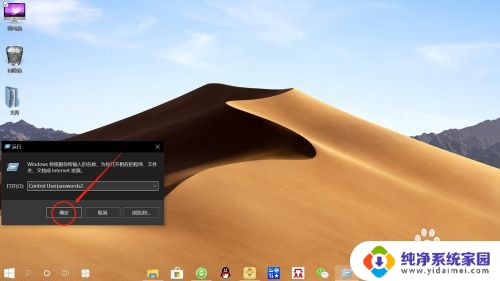
3.在”用户账户“设置窗口,取消勾选”要使用本计算机。用户必须输入用户名和密码“,然后点击”确定“。
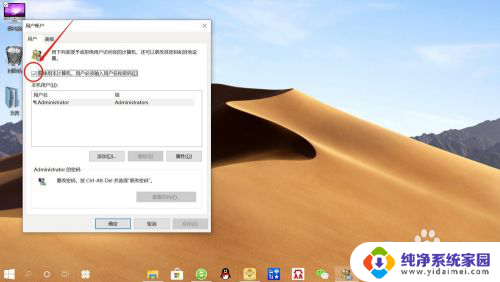
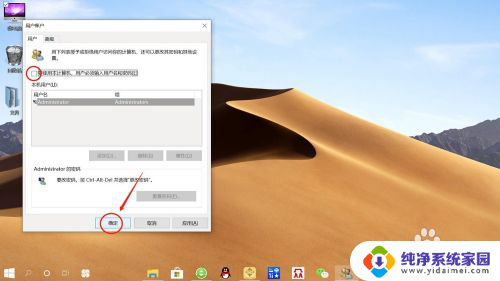
4.在”自动登录“设置窗口,设置自动登录”用户名和密码“,点击”确定“。
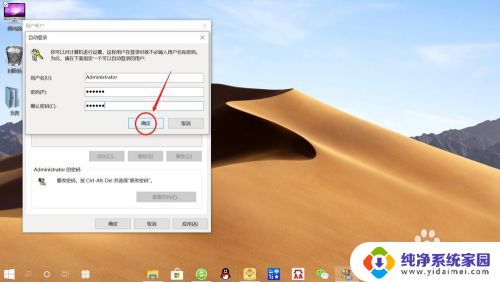
5.接着点击桌面左下角”开始“——”重启“,就可以发现电脑使用自动登录账户登录。无需输入“开机登录密码”了。
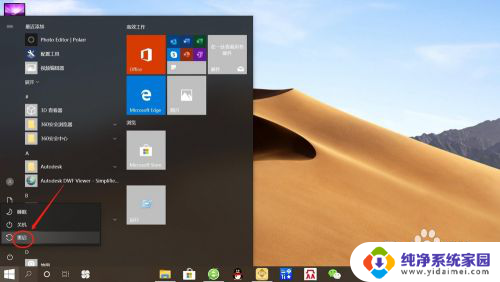
以上就是如何设置电脑登录密码的全部内容,如果您遇到相同的问题,可以参考本文中介绍的步骤进行修复,希望这对您有所帮助。
怎么设置电脑登陆密码 win10取消开机账户登录界面相关教程
- win10怎么取消账户登录 如何在win10上取消开机账户登录界面
- win10电脑输入密码登录怎么取消 win10怎样取消账户密码登录
- win10登录怎么取消登录密码 win10如何取消账户密码登录
- win10开机需要账户密码怎么取消 Win10取消microsoft账户登陆的开机密码教程
- win10登录时不用输密码 win10登录界面怎么取消密码验证
- 电脑的登录密码在哪里设置 win10怎么取消开机密码登录界面直接进入系统
- win10怎么设置默认登陆账户 Win10电脑默认登录账户设置方法
- win10如何关闭登陆账号密码 win10系统取消登录密码的方法
- win10不输入密码直接登录 win10电脑怎样取消开机密码登录
- win10账户取消密码 Win10如何取消使用Microsoft账户登陆后的开机密码
- 怎么查询电脑的dns地址 Win10如何查看本机的DNS地址
- 电脑怎么更改文件存储位置 win10默认文件存储位置如何更改
- win10恢复保留个人文件是什么文件 Win10重置此电脑会删除其他盘的数据吗
- win10怎么设置两个用户 Win10 如何添加多个本地账户
- 显示器尺寸在哪里看 win10显示器尺寸查看方法
- 打开卸载的软件 如何打开win10程序和功能窗口